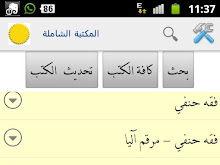Maktabah Syamilah Untuk Android
Maktabah syamilah merupakan Software Kitab digital gratis yang awal
nya di ciptakan untuk platform windows, Maktabah Syamliah sangat populer
di kalangan Santri dan pesantren, karna menyediakan ribuan Kitab dari
berbagai macam Matan, dan Lintas Madzhab, Konten Maktabah symilah
meliputi Fan HADIS, TAFSIR, FIQIH, TARIKH, TASAWWUF, DLL.
Sejak android mulai tumbuh dan populer di pasar smartphone, banyak kalangan santri yang memimpikan supaya Maktabah syamilah ini bisa di jalankan di Paltform Android, Alhamdulillah sekarang Maktabah syamilah sudah tersedia di Play store sehingga Impian para santri sekarang sudah jadi kenyataan.
User interface Maktabah Syamilah versi android memang berbeda dengan Maktabah syamilah versi Windows, namun secara Fungsi tidak jauh beda, bahkan bisa di bilang sama persis dengan versi windows, karena versi android juga tersedia Fitur pencarian Kalimat dan fitur Copy teks seperti versi windows, sehingga secara Fungsionalitas Maktabah syamilah versi android sudah mencukupi untuk kebutuhan User, justru Maktabah syamilah versi android memiliki nilai plus yang tidak di miliki versi windows, yaitu Gadget Android yang berupa Handphone yang berukuran kecil memungkinkan para User membawa perpustakaan yang berisi ribuan kitab ini kemana mana sehingga bisa di buka kapanpun dan dimanapun.
Sejak android mulai tumbuh dan populer di pasar smartphone, banyak kalangan santri yang memimpikan supaya Maktabah syamilah ini bisa di jalankan di Paltform Android, Alhamdulillah sekarang Maktabah syamilah sudah tersedia di Play store sehingga Impian para santri sekarang sudah jadi kenyataan.
User interface Maktabah Syamilah versi android memang berbeda dengan Maktabah syamilah versi Windows, namun secara Fungsi tidak jauh beda, bahkan bisa di bilang sama persis dengan versi windows, karena versi android juga tersedia Fitur pencarian Kalimat dan fitur Copy teks seperti versi windows, sehingga secara Fungsionalitas Maktabah syamilah versi android sudah mencukupi untuk kebutuhan User, justru Maktabah syamilah versi android memiliki nilai plus yang tidak di miliki versi windows, yaitu Gadget Android yang berupa Handphone yang berukuran kecil memungkinkan para User membawa perpustakaan yang berisi ribuan kitab ini kemana mana sehingga bisa di buka kapanpun dan dimanapun.